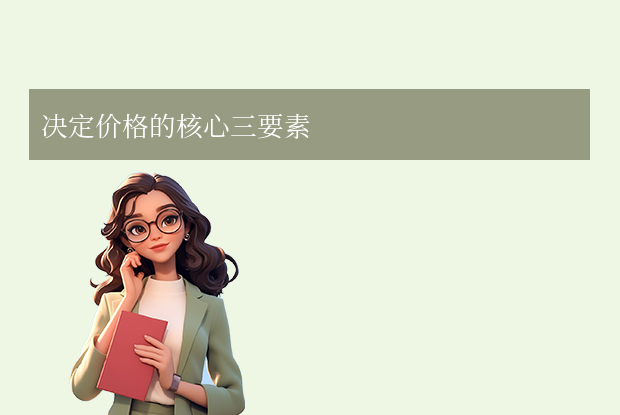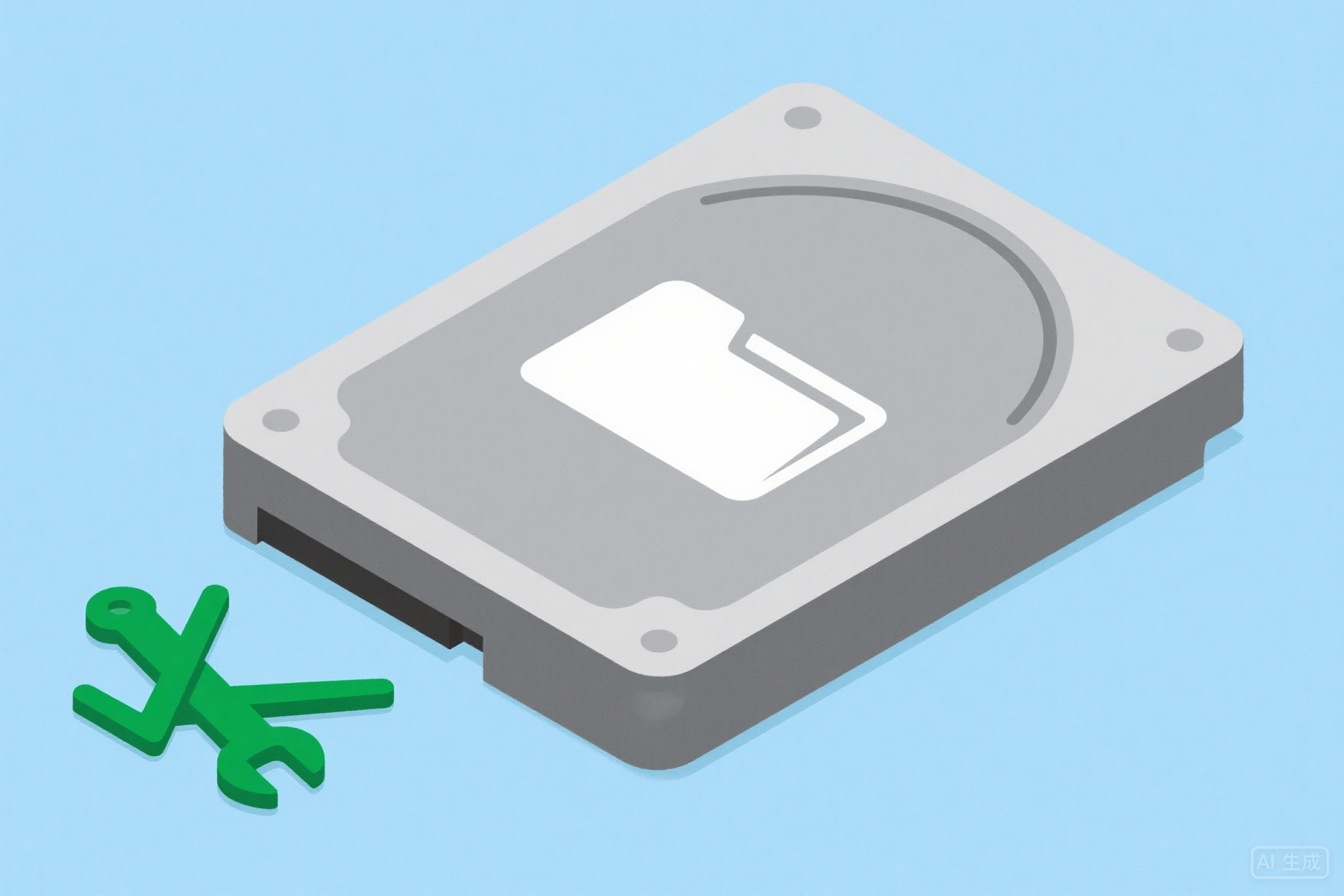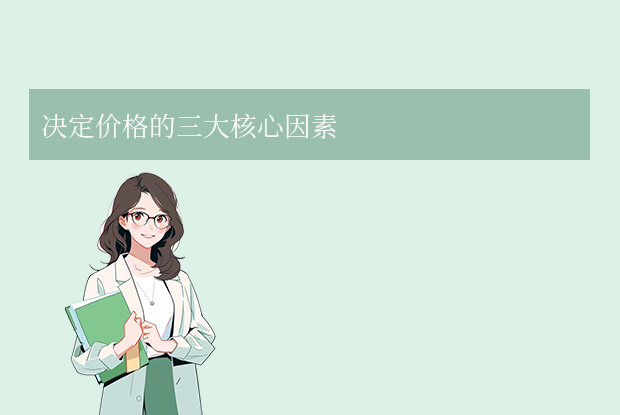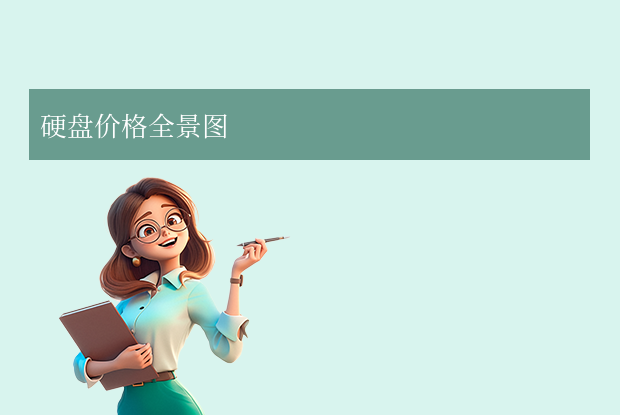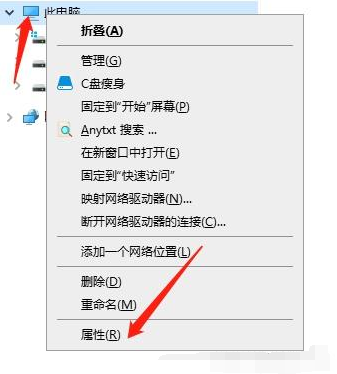AI摘要
AI摘要
硬盘损坏后更换成本主要取决于硬盘类型(HDD或SSD)和容量。HDD价格较低,适合大容量存储;SSD速度快,但单价较高。安装服务费、数据迁移及恢复费用也可能增加支出。选择时需考虑用途、预算及电脑接口类型。建议优先备份数据,并通过正规渠道购买硬盘,避免数据丢失风险。
摘要由平台通过智能技术生成硬盘突然罢工的瞬间,你是否也经历过那种心头一紧的感觉?无论是工作资料、珍藏照片还是游戏存档,都可能瞬间陷入危险。那么硬盘坏了换一个多少钱呢?别慌!本文将为你全面解析硬盘更换的成本,助你快速、明智地解决问题。
一、硬盘更换核心成本:新硬盘价格

新硬盘的价格是更换成本的核心,主要取决于硬盘类型(HDD 机械硬盘 / SSD 固态硬盘) 和 容量。
- HDD 机械硬盘:经济实惠的大容量存储
- 优点: 价格便宜(单位容量成本低),适合存储大量冷数据(不频繁访问的文件如电影、备份)。
- 缺点: 速度相对较慢,怕震动,运行时可能有轻微噪音。
- 主流容量 & 价格参考 (2024年 年中):
- 500GB - 1TB: 约 ¥200 - ¥350。入门级选择,适合基础存储或作为副盘。
- 2TB: 约 ¥350 - ¥500。性价比高,主流容量之选。
- 4TB: 约 ¥500 - ¥800。适合需要更大存储空间的用户。
- 6TB 及以上: ¥800 起。专业用户或 NAS/服务器常用。
- SSD 固态硬盘:性能飞跃的体验升级
- 优点: 速度极快(开机、加载程序、传输文件快几倍甚至几十倍),静音,抗震性好,功耗低。
- 缺点: 单位容量价格比 HDD 高(但价格持续下降),有写入寿命限制(对普通用户影响极小)。
- 主流容量 & 价格参考 (2024年 年中):
- SATA 接口 SSD (2.5英寸): 兼容性好,速度比 HDD 快很多,但不及 NVMe。
- 240GB - 256GB: ¥150 - ¥250。适合做系统盘或轻度用户。
- 480GB - 512GB: ¥250 - ¥400。性价比高的主流系统盘容量。
- 1TB: ¥400 - ¥600。兼顾容量和速度的优选。
- 2TB: ¥700 - ¥1000+。满足大容量需求。
- NVMe 接口 SSD (M.2 形态): 速度最快(PCIe 3.0/4.0/5.0),主流新电脑标配。
- PCIe 3.0:
- 500GB:¥250 - ¥350
- 1TB:¥350 - ¥500
- 2TB:¥500 - ¥800
- PCIe 4.0 (主流高速):
- 500GB:¥300 - ¥400
- 1TB:¥400 - ¥600 (热门价格区间)
- 2TB:¥600 - ¥1000+
- PCIe 5.0 (顶级速度): 价格较高,1TB 通常在 ¥800 以上,2TB ¥1000+。
- PCIe 3.0:
- SATA 接口 SSD (2.5英寸): 兼容性好,速度比 HDD 快很多,但不及 NVMe。
重要提示:
- 以上价格是主流品牌(如西部数据、希捷、三星、金士顿、铠侠、致钛等)在电商平台(京东、天猫、拼多多)的大致区间,具体型号、品牌、促销活动价格会有浮动。
- 购买时务必确认接口类型(SATA / M.2 NVMe)和尺寸(2.5英寸 / M.2 2280等)是否与你的电脑兼容。
二、潜在附加成本

专业安装服务费(可选):
- 如果你不熟悉电脑硬件拆装,或者电脑是品牌一体机/笔记本(拆装可能较复杂),可以选择找电脑维修店付费安装。
- 费用范围: 一般在 ¥50 - ¥150 之间。笔记本可能比台式机稍贵一点。大型连锁店或官方售后可能收费更高。
- DIY 安装: 对于台式机和大部分可更换硬盘的笔记本,安装过程相对简单(尤其是 SATA SSD/HDD)。网上有大量教程,自己动手能省下这笔钱。动手前务必:
- 断开电源并取下电池(笔记本)。
- 释放静电(摸金属物体)。
- 参考具体型号的拆机指南。
系统安装与数据迁移(可选):
- 全新安装操作系统: 如果你打算在新硬盘上重新安装 Windows 或 macOS,通常需要自己准备系统安装盘(U 盘),微软官方提供下载工具。安装过程免费。
- 数据迁移/克隆: 如果旧硬盘还能勉强读取,你想把旧硬盘的系统、软件、文件完整复制到新硬盘上,可以使用分区助手、傲梅轻松备份、Macrium Reflect 等免费克隆软件,或者 DiskGenius 等付费软件。操作需要一定技术知识。
- 专业服务费: 如果自己操作困难,找维修店做系统重装或数据迁移,费用可能在 ¥50 - ¥200 不等。
外置硬盘盒/底座(特殊需求):
- 如果你换下来的是旧笔记本硬盘或台式机硬盘,并且它还能用,想把它当作移动硬盘使用,需要购买一个 USB 硬盘盒(2.5英寸)或硬盘底座(3.5英寸)。
- 费用: ¥30 - ¥150+,取决于品牌、材质、接口速度(USB 3.0/3.1/3.2)。
数据恢复费用(灾难性情况):
- 如果旧硬盘物理损坏严重且里面的数据极其重要(且没有备份!),你可能需要寻求专业数据恢复服务。
- 费用: 极其昂贵!根据损坏程度和所需技术(开盘需要在无尘室操作),费用可能从几百元到几千元甚至上万元不等。成功率也无法保证。再次强调备份的重要性!
三、如何选择最适合你的硬盘?
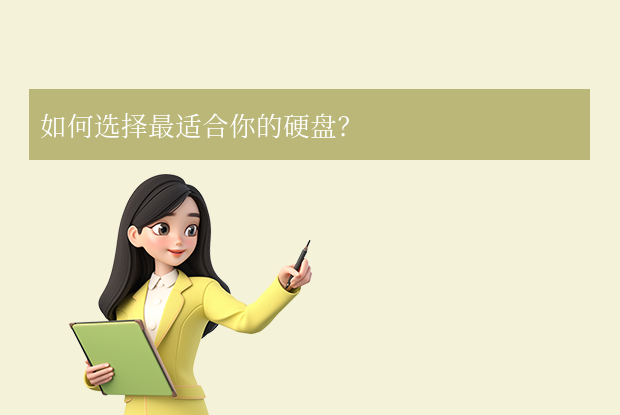
更换硬盘前,务必先问自己这三个问题:
| 核心问题 | 选项分析 | 推荐选择 |
| 1. 主要用途是什么? | 做系统盘,追求极速开机和程序响应?→ 选 NVMe SSD (PCIe 4.0性价比高)存储大量电影、照片、备份等冷数据?→ 选 大容量HDD (4TB+)兼顾速度和容量?→ 选 大容量SATA SSD 或 NVMe SSD (1TB/2TB) | 根据用途精准匹配硬盘类型 |
| 2. 预算有多少? | 预算非常有限?→ 小容量HDD或SATA SSD (500GB左右)主流预算(¥400-¥600)→ 1TB NVMe SSD 或 2TB HDD追求性能或大容量?→ PCIe 4.0 SSD 或 4TB+ HD | 在预算范围内选最优解 |
| 3. 电脑支持哪种硬盘? | 老电脑通常只有SATA接口 → SATA SSD/HDD近几年的主板支持M.2插槽 → NVMe SSD笔记本需确认是否预留M.2位及支持的规格 | 避免买错接口类型造成浪费 |
四、更换硬盘的注意事项与建议

- 立即停止使用故障硬盘! 如果怀疑硬盘坏了(异响、系统极卡、频繁报错、文件消失/损坏),立刻关机断电!继续通电尝试读取可能会造成更严重的物理损坏,增加数据恢复难度和成本。
- 数据备份是生命线! 新硬盘装好后,第一件事就是设置自动备份方案:
- 系统内置工具: Windows 文件历史记录/备份与还原,macOS Time Machine。
- 云备份: 百度网盘 (部分免费)、iCloud、OneDrive、阿里云盘等(注意隐私和持续订阅费用)。
- 外置硬盘备份: 定期将重要文件复制到移动硬盘或NAS。
- 遵循 3-2-1 原则: 3份备份,2种不同介质,1份异地保存。
- 购买渠道要可靠: 优先选择京东自营、天猫品牌旗舰店、品牌官网等信誉好的渠道购买硬盘,避免买到翻新盘或假货。注意查看保修政策。
- 旧硬盘处理: 如果旧硬盘彻底损坏且无数据恢复价值,切勿随意丢弃!硬盘包含敏感信息。应进行物理销毁(破坏盘片)或寻找专业的电子废弃物回收机构处理。如果还能用但容量小/速度慢,可考虑用作移动硬盘或彻底擦除数据后妥善处置。
总结
以上就是硬盘坏了换一个多少钱的全部介绍了,硬盘有价,数据无价。一次硬盘故障就是一次深刻的教训:预防永远比修复更划算。 在为新硬盘付费的同时,请务必建立并坚持可靠的备份习惯。当硬盘再次亮起红灯,你会感谢那个曾经认真备份的自己。数据丢失的痛只有经历过的人才懂,而备份是唯一治愈的良药。新硬盘的价格标签可能让你犹豫,但相比丢失多年珍贵记忆的遗憾,这份投入永远值得。为数据买一份保险,就是为未来买一份安心。


 技术电话:17306009113
技术电话:17306009113 工作时间:08:30-22:00
工作时间:08:30-22:00 常见问题>>
常见问题>> 转转大师数据恢复软件
转转大师数据恢复软件
 微软office中国区合作伙伴
微软office中国区合作伙伴
 微信
微信 微信
微信 QQ
QQ QQ
QQ QQ空间
QQ空间 QQ空间
QQ空间 微博
微博 微博
微博 硬盘数据恢复一般多少钱
硬盘数据恢复一般多少钱
 免费下载
免费下载